Android용 Microsoft Word에서 머리글, 바닥글 및 페이지 번호 삽입
Microsoft Word 에는 문서를 더 쉽게 이해하고 읽을 수 있도록 하거나 추가 정보를 제공하는 데 사용할 수 있는 몇 가지 도구가 있습니다. 머리글과 바닥글은 문서의 작성자 및 제목과(author and title) 같은 데이터를 포함하기에 좋은 위치 이며 페이지 번호는 긴 문서의 필수적인 부분이므로 독자가 문서를 더 쉽게 탐색할 수 있습니다. Android용(Android) Microsoft Word(Microsoft Word) 에서 머리글, 바닥글 및 페이지 번호를 추가하는 방법을 살펴보겠습니다 .
Android용(Android) Microsoft Word(Microsoft Word) 에서 머리글 및 바닥글을 삽입하는 방법
문서 의 머리글과 바닥글(header and footer) 은 문서의 위쪽 및 아래쪽 여백에 예약된 특별한 위치입니다. 관리하기 위해서는 먼저 상단 메뉴바 의 A 아이콘을 탭하세요.(A)
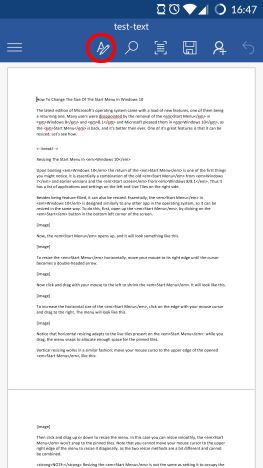
이제 홈(Home) 을 탭 하여 Word 에서 메뉴 목록을 엽니다 .

그런 다음 삽입(Insert) 을 탭 하여 관련 옵션을 확인합니다.
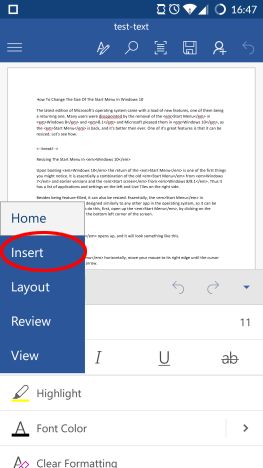
삽입(Insert) 메뉴에서 머리글 및 바닥글(Header & Footer) 을 눌러 활성화합니다.

자동으로 첫 페이지의 헤더로 이동합니다. 여기에서 문서의 다른 부분에서와 마찬가지로 텍스트를 입력하고 편집할 수 있습니다. 이 자습서에서 Android용 Word의(Word for Android) 텍스트 편집에 대해 자세히 알아볼 수 있습니다 .

머리글과 바닥글 간에 전환하려면 문서를 스크롤하고 머리글 또는 바닥글 내부를 눌러 편집합니다. 또는 A 아이콘을 다시 탭하여 메뉴에 액세스하고 머리글(Header) 또는 바닥글(Footer) 을 탭할 수 있습니다 .
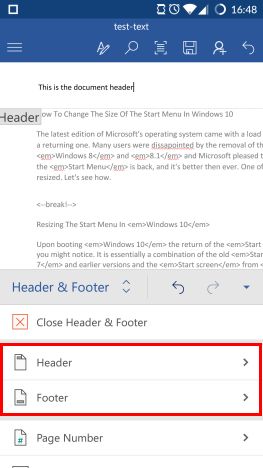
머리글(Edit Header) 편집 또는 바닥글(Edit Footer) 편집 을 선택 하여 액세스할 수 있습니다. 머리글 제거 또는 바닥글(Remove Footer) 제거를 탭 하면 머리글(Remove Header) 또는 바닥글 에서 모든 내용이 각각 제거됩니다.

작성자 이름이나 문서 제목을 머리글이나 바닥글에 삽입하려면 머리글 및 바닥글(Header & Footer) 메뉴 에서 문서 정보 를 탭합니다.(Document Info)

작성자(Author) 또는 문서 제목(Document Title) 을 탭 하면 각각 머리글과 바닥글(header and footer) 에 필드가 삽입됩니다 .
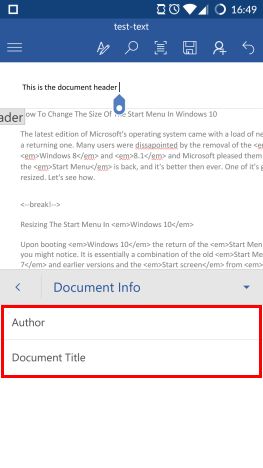
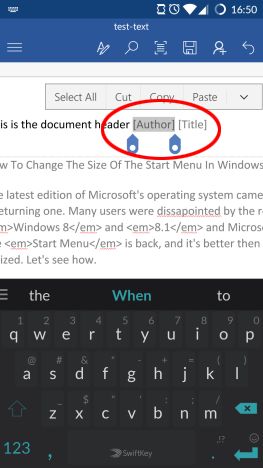
이 필드를 탭(Tap) 하여 작성자 이름 또는 문서 제목을 입력합니다.
추가 머리글 및 바닥글 옵션 을 설정하려면 (header and footer options)머리글 및 바닥글(Header & Footer) 메뉴 에서 옵션(Options) 을 누릅니다 .

기본적으로 머리글과 바닥글은 각 페이지에서 동일하지만 첫 페이지(Different First Page) 를 다르게 하면 첫 페이지에 다른 것을 가질 수 있고, 홀수 및 짝수 페이지(Different Odd & Even Pages) 를 다르게 하면 머리글과 바닥글을 홀수와 짝수에 교대로 사용할 수 있습니다. 페이지. 이러한 옵션을 활성화한 후 해당 머리글과 바닥글을 사용자 지정할 수 있습니다.

문서 편집으로 돌아가려면 머리글 및 바닥글 메뉴에서 머리글 및 바닥(Header & Footer) 글 닫기(Close Header & Footer) 를 누릅니다 .
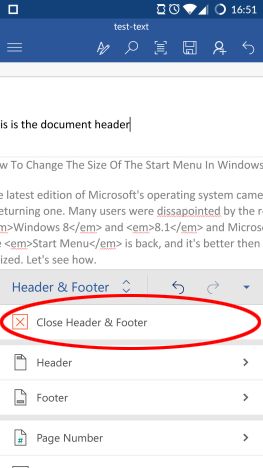
Android용(Android) Microsoft Word(Microsoft Word) 에서 페이지 번호를 삽입하는 방법
문서에 페이지 번호 매기기를 삽입하려면 먼저 삽입(Insert) 메뉴에 액세스해야 합니다. 그렇게 하려면 상단 메뉴 표시줄에서 A 아이콘을 탭합니다. (A)홈(Home) 을 탭 하여 메뉴 목록을 연 다음 삽입(Insert) 을 탭 합니다. 마지막으로 삽입(Insert) 메뉴 에서 페이지 번호(Page Number) 를 누릅니다.

여기에서 처음 6개의 아이콘을 사용하여 페이지 번호 매기기(page numbering) 를 표시할 위치를 선택할 수 있습니다 . 머리글이나 바닥글의 왼쪽, 중앙 또는 오른쪽 에 표시할 수 있습니다.(center or right)
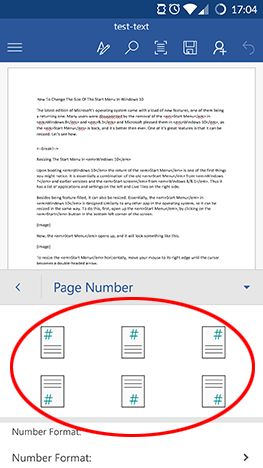
바닥글 중간에 번호를 삽입했습니다. 이제 페이지 번호 모양을 선택 하려면 페이지 번호(Page Number) 메뉴 에서 숫자 형식:(Number Format:) 을 누릅니다.
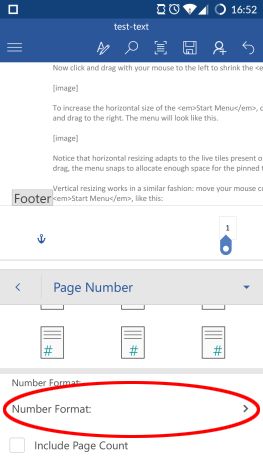
페이지 번호 매기기(page numbering) 에는 6가지 형식이 있습니다. 사용하려는 형식을 탭합니다.

페이지 번호(Page Number) 메뉴로 돌아가서 현재 페이지 번호뿐만 아니라 문서의 총 페이지 수까지 표시하는 페이지 수 포함 상자를 선택할 수 있습니다.(Include Page Count)
그러나 이 기능은 가장 간단한 첫 번째 번호 매기기 형식을 선택한 경우에만 사용할 수 있습니다.
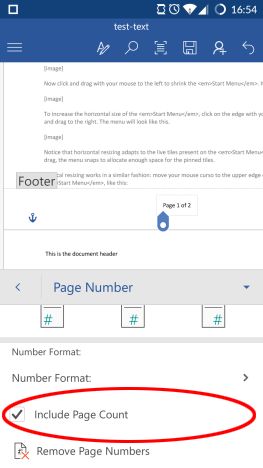
페이지 번호 제거를 누르면 문서에서 모든 페이지 번호가 제거됩니다 .(Remove Page Numbers)

결론
문서에 있는 정보의 대부분이 문서 안에 있는 주요 텍스트이지만 머리글과 바닥글(header and footer) 도 중요한 영역입니다. 공식 문서에 로고, 회사 정보(company information) 또는 기타 필요한 데이터를 추가하거나 긴 문서에 페이지 번호를 표시하는 데 사용할 수 있습니다. 그것들을 효율적으로 사용하면 독자들이 훨씬 더 부드러운 독서 경험을 할 수 있습니다.
Related posts
Android용 Microsoft Word에서 텍스트 상자, 링크 및 주석 삽입 및 편집
Android용 Microsoft Word에서 표를 삽입하고 편집하는 방법
Android용 Microsoft Word에서 그림과 도형을 추가하고 편집하는 방법
Android용 Microsoft Word에서 단락 서식을 지정하는 방법
Microsoft Word 문서에서 모든 페이지의 방향을 변경하는 방법
Safe Mode에서 Microsoft Word을 시작하는 방법
Windows and Office ISO files (모든 버전)을 다운로드하는 방법
Windows 10에서 새로운 Get Office 앱을 사용하는 방법 및 제거하는 방법
Microsoft Word에서 텍스트를 정렬하는 4가지 방법
Android용 Microsoft Office에서 Word 문서를 만들고 저장하는 방법
Android용 Microsoft Office 앱을 설치하는 방법
Microsoft Word 문서에서 구역 나누기를 보거나 삽입하거나 제거하는 방법
Office 2016 및 Office 365의 새로운 기능은 무엇입니까? 어디서 사나요?
기본 제공 도구만 사용하여 Windows 10에서 PDF로 인쇄하는 방법
PowerPoint Slide Size를 변경하는 방법 : 모든 당신이 알아야 할
Microsoft Office 문서 캐시가 손상되는 문제 수정
사용 중인 Microsoft Office의 정확한 버전을 찾는 5가지 방법
Android용 Microsoft Office에서 Excel 스프레드시트를 만들고 저장하는 방법
MP3 및 기타 오디오 파일을 PowerPoint 프레젠테이션에 포함하는 방법
Android용 Microsoft Word에서 문서를 여는 방법
